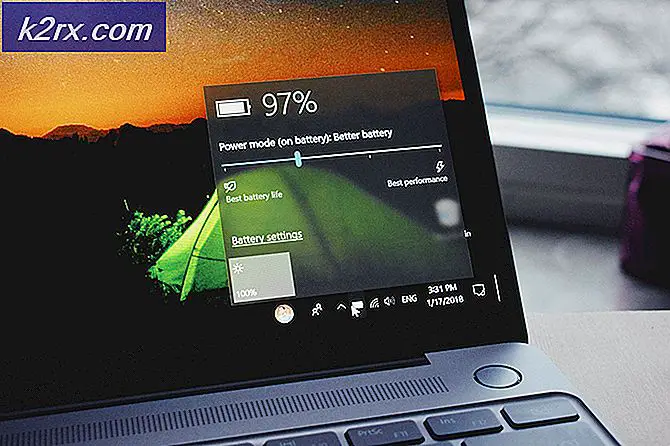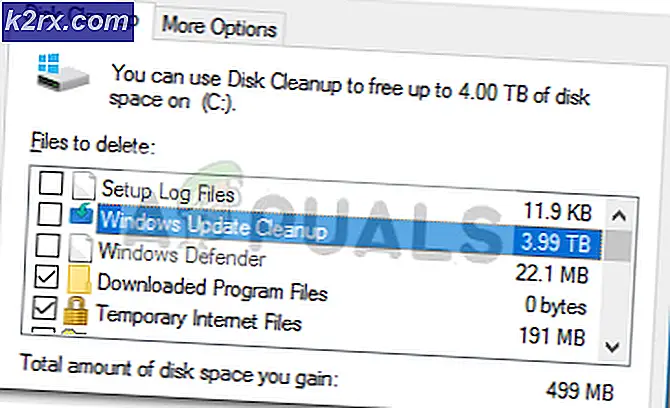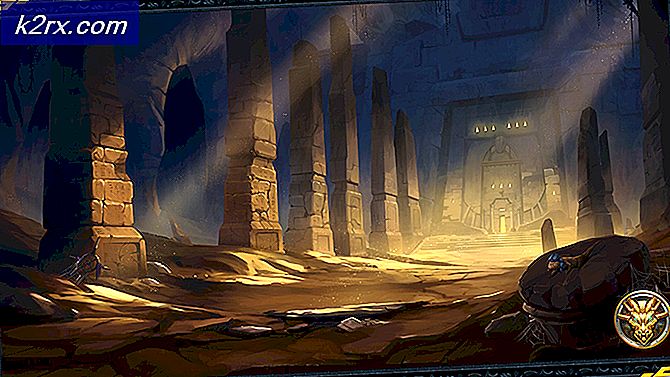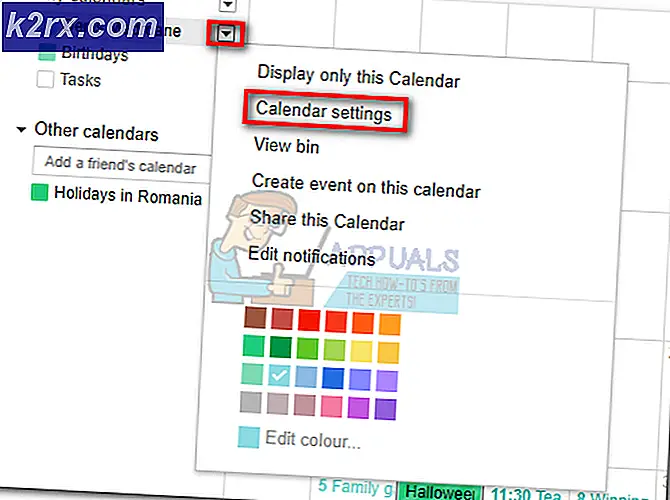Perbaiki: PUBG tidak akan Meluncur
PlayerUnknown's Battlegrounds atau dikenal sebagai PUBG adalah game battle royale multiplayer online yang dikembangkan dan diterbitkan oleh PUBG Corporation. Gim ini dirilis pada Desember 2017 dan langsung menjadi sangat populer karena bentuk gimnya yang unik. Namun, baru-baru ini banyak laporan masuk dari pengguna yang tidak dapat meluncurkan permainan. Saat game yang dapat dieksekusi dieksekusi tidak ada yang terjadi dan game tidak muncul di task manager.
Apa yang Mencegah PUBG Diluncurkan?
Setelah menerima banyak laporan dari banyak pengguna, kami memutuskan untuk menyelidiki masalah tersebut dan menyusun serangkaian solusi yang memecahkan masalah bagi sebagian besar pengguna kami. Selain itu, kami melihat alasan mengapa kesalahan dipicu dan mencantumkannya di bawah ini.
Sekarang setelah Anda memiliki pemahaman dasar tentang sifat masalah, kami akan beralih ke solusi. Anda disarankan untuk mencoba solusi ini dalam urutan khusus yang disediakan.
Solusi 1: Verifikasi File yang Hilang
Gim ini mengharuskan semua filenya ada dan utuh agar berfungsi dengan benar. Jika file tertentu hilang atau rusak, game tidak akan dapat diluncurkan dengan benar.
- Buka itu Uap klien dan catatan ke akun Anda.
- Klik "Perpustakaan” dan Baik–klik pada game dari daftar di panel kiri.
- Pilih "Properti” dan klik “Lokal File” tab.
- Klik "Memeriksa integritas dari Game File” dan tunggu klien menyelesaikan prosesnya.
- Lari permainan dan memeriksa untuk melihat apakah masalah berlanjut.
Solusi 2: Menghapus File Konfigurasi
Ada file tertentu di dalam folder "Content> Paks" yang menyebabkan konflik dengan game dan mencegah game diluncurkan. Oleh karena itu, pada langkah ini, kami akan menghapus beberapa file di dalam folder “Paks”. Untuk itu:
- Navigasi ke permainan folder instalasi.
- Buka "Tslgame"Dan kemudian"Kandungan".
- Sekarang buka "Paks” Folder dan hapus setiap file di sana yang tidak dimulai dengan “Pakchunk“. Berikut adalah tampilan jalur file dalam kasus Anda:
PUBG > TslGame > Konten > Pak
catatan:Pastikan untuk tidak menghapus file apa pun yang memiliki "Pakchunk" di namanya.
- Buka uap, catatan ke akun Anda dan ulang proses verifikasi permainan seperti yang ditunjukkan pada langkah sebelumnya.
- Lari permainan dan memeriksa untuk melihat apakah masalah berlanjut.
Solusi 3: Mengubah Afinitas
Karena bug di dalam game, terkadang game tidak berjalan dengan baik jika selama peluncuran semua inti CPU digunakan. Oleh karena itu, pada langkah ini, kita akan mengubah “affinity” dari game tersebut.
- Buka "Tugas Pengelola” dengan mengklik kanan pada taskbar dan memilih “Tugas Pengelola“.
- Klik pada "rincian” untuk membuka detail penggunaan aplikasi.
- Buka uap klien dan catatan ke akun Anda.
- Klik "Perpustakaan” dan kemudian di PUBG.
- Klik "bermain” dan pantau pengelola tugas dengan cermat.
- Sesegera "TslGame.exe” muncul klik kanan padanya dan pilih “Set Afinitas“.
- Hapus centang pada “Semua Prosesor” dan centang kotak “CPU 0kotak.
catatan:Anda harus cepat dengan proses ini dan menyelesaikannya sebelum permainan dimulai.
- Biarkan permainan dimulai dan memeriksa untuk melihat apakah masalah berlanjut.
- Jika game diluncurkan secara normal, biarkan mencapai utama Tidak bisa dan kemudian pergi lagi ke "tugas Pengelola“, Baik–klik pada “TslGame.exe” secara detail dan pilih “Set Afinitas“.
- Periksalah "Semua Prosesor” lagi.
- Sekarang Anda dapat memainkan game secara normal dan memulai pertandingan tetapi Anda harus berhati-hati untuk perubahan itu afinitas kembali untuk “CPU 0” sebelum kamu meninggalkan itu pertandingan.
Solusi 4: Menginstal VC Redist C++
Gim ini membutuhkan semua versi perangkat lunak untuk diinstal dan berfungsi dengan benar. Jika ada versi yang hilang dari komputer Anda, game tidak akan berjalan dengan benar. Oleh karena itu, pada langkah ini, kita akan mengunduh dan menginstal VC Redist C++.
- Kamu bisa mengunduh Visual Studio 2017 dari sini jika Anda menggunakan file 64–sedikit sistem operasi dan dari sini jika Anda menggunakan a 32–sedikit sistem operasi.
- Install perangkat lunak setelah mengunduhnya atau menggantikan itu jika Anda sudah menginstalnya di sistem.
- Anda dapat mengunduh Visual Studio 2015 dari sini dan instal setelah unduhan selesai.
- Setelah kedua perangkat lunak diinstal, Lari permainan dan memeriksa untuk melihat apakah masalah berlanjut.
Solusi 5: Menonaktifkan Overclocking
Jika Anda telah melakukan overclock baik CPU atau GPU Anda, Anda disarankan untuk menghapus overclocking dan mencoba meluncurkan game. Jika masalah teratasi, maka Anda harus memainkan game tanpa melakukan overclocking karena dalam beberapa kasus, overclocking menyebabkan masalah dan konflik dengan elemen tertentu dari game dan tidak diluncurkan dengan benar.